Acerca de este programa
Find.coinup.org es un sitio web cuestionable que se convertirá en tu página de inicio si usted tiene una cierta secuestrador del navegador instalado. CoinUp se anuncia como una plataforma que te ayudará a conseguir monedas gratis para juegos. Puede parecer como una aplicación que las personas interesadas en juegos encontrará útiles. La forma en que supuestamente funciona es que crear una cuenta, descargar la extensión, buscar en la web y ver videos para recoger monedas y luego intercambiar esas monedas a moneda de juego de su elección.
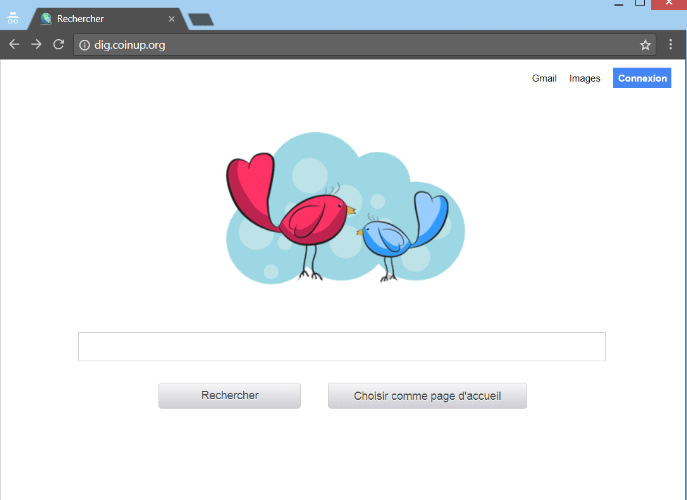
Así que si tiene la extensión instalada, usted podría haber hecho lo mismo. Sin embargo, la razón por la que estás leyendo esto es probablemente debido a de repente encuentra el navegador carga un extraño sitio como tu página de inicio. Si no la recuerda instalarla, puede han entrado junto con otros programas en lo que se conoce como el bundling method. Explicaremos en detalle más en este informe, pero la extensión podría se ha unido a un programa diferente instalado, y no se dio cuenta. Esto sucede muy a menudo porque unió programas ocultos.
Secuestradores del explorador no son programas maliciosos, ni hacen daño directamente al ordenador. Sin embargo, usted encontrará que su página de inicio ha cambiado, y no se puede deshacer. También se recomienda utilizar un motor de búsqueda que puede insertar contenido patrocinado en resultados para redirigirle a sitios web específicos. Los sitios web obtener ingresos de tráfico, razón por la cual son dirigidos a ellos. Las redirecciones no sólo son molestas, pero también pueden ser peligrosos como los sitios que podría conducir a no son necesariamente seguros. Ellos podrían hosting malware, que podría conducir a una infección grave en su computadora. Por lo tanto, si usted no puede recordarlo instale, elimine Find.coinup.org.
¿Cómo instalar los secuestradores del explorador?
En muchos casos, los usuarios instalar secuestradores, pensando que son programas útiles. Sin embargo, a menudo, la instalación pasa sin usuarios darse cuenta de lo que está sucediendo. El método liar permite que programas no deseados como secuestradores y adware para fijarse al legítimo freeware como ofertas adicionales. Las ofertas son pre-seleccion, que significa que se instale junto a. También están ocultas, razón por la cual muchos usuarios terminan instalarlos. Para evitar que esto suceda, todos los usuarios necesitan hacer es uso avanzado (personalizado) configuración durante la instalación de software gratuito. Los ajustes de visibilizan todas las ofertas y permiten a los usuarios anular su selección. Si el usuario desactiva la casilla del elemento, el elemento se impide instalar. Parece como si algunos de esos artículos son muy útiles, pero rara vez es realmente el caso. Si estás pensando en lo que uno de ellos para instalar, te aconsejamos que mires primero cuidadosamente en él. Malware grave no se propaga mediante el método liar por lo que las posibilidades de obtener algo peligroso son bastante bajas, pero son muy molestas hacer frente a las infecciones que se pueden recoger. Por lo tanto, lo mejor es evitar su instalación desde el principio.
¿Debe eliminar Find.coinup.org?
Si de repente encuentras el sitio como tu página de inicio de carga, no intente cambiar nuevamente ya que será inútil. Cuando se cambian los ajustes del navegador por secuestradores, son irreversibles mientras que el secuestrador está presente. Los cambios también pueden afectar a todos los principales navegadores, incluyendo Internet Explorer, Google Chrome y Firefox de Mozilla. El sitio es bastante básico, sólo tiene una caja de búsqueda con ninguna imagen. Si se realiza una búsqueda, usted notará que muchos de los resultados de la búsqueda son anuncios. No se recomienda hacer clic en ellos puesto que no sólo están ellos no lo que estabas buscando, también podría llevar a sitios peligrosos. Usted podría terminar en un sitio que alberga malware o es el objetivo de estafa/truco te. Pasando por los resultados puede ser bastante molesto, tienes que comprobar si esto conducirá a un sitios web legítimo. Aquellos sitios que redirigirle a secuestradores son con el objetivo de obtener ingresos, de modo que no existen razones por qué usted debe ir allí.
Secuestradores del explorador son conocidos para recoger todo tipo de información de sus usuarios, y Find.coinup.org no es una excepción. Si usted lee la política de privacidad (which you should always do), te darás cuenta que dice específicamente que recolectará información personal, ‘ se le podría compartir información que le identifique personalmente, incluyendo dirección de correo electrónico, cuentas de Facebook que se pueden utilizar para identificar, contactar o localizar ‘. También recopilará información como dirección IP, datos, etcetera. Si el secuestrador apareció de repente de la nada, usted sin duda no debe permitir que recoger cualquier tipo de información acerca de usted. En su lugar, debe desinstalar Find.coinup.org.
Find.coinup.org retiro
No todo el software anti-spyware detectará el secuestrador, por lo que puede que necesite hacer compras si usted quiere eliminar Find.coinup.org automáticamente. De lo contrario, usted tendrá que hacer manualmente. No es un proceso difícil, y le dará instrucciones para ayudarle. Obsérvelas cuidadosamente, y usted debe ser capaz de deshacerse de él. Una vez que el secuestrador se ha ido, puede ir atrás cambiar la configuración del navegador.
Offers
Descarga desinstaladorto scan for Find.coinup.orgUse our recommended removal tool to scan for Find.coinup.org. Trial version of provides detection of computer threats like Find.coinup.org and assists in its removal for FREE. You can delete detected registry entries, files and processes yourself or purchase a full version.
More information about SpyWarrior and Uninstall Instructions. Please review SpyWarrior EULA and Privacy Policy. SpyWarrior scanner is free. If it detects a malware, purchase its full version to remove it.

Detalles de revisión de WiperSoft WiperSoft es una herramienta de seguridad que proporciona seguridad en tiempo real contra amenazas potenciales. Hoy en día, muchos usuarios tienden a software libr ...
Descargar|más


¿Es MacKeeper un virus?MacKeeper no es un virus, ni es una estafa. Si bien hay diversas opiniones sobre el programa en Internet, mucha de la gente que odio tan notorio el programa nunca lo han utiliz ...
Descargar|más


Mientras que los creadores de MalwareBytes anti-malware no han estado en este negocio durante mucho tiempo, compensa con su enfoque entusiasta. Estadística de dichos sitios web como CNET indica que e ...
Descargar|más
Quick Menu
paso 1. Desinstalar Find.coinup.org y programas relacionados.
Eliminar Find.coinup.org de Windows 8
Haga clic con el botón derecho al fondo del menú de Metro UI y seleccione Todas las aplicaciones. En el menú de aplicaciones, haga clic en el Panel de Control y luego diríjase a Desinstalar un programa. Navegue hacia el programa que desea eliminar y haga clic con el botón derecho sobre el programa y seleccione Desinstalar.


Find.coinup.org de desinstalación de Windows 7
Haga clic en Start → Control Panel → Programs and Features → Uninstall a program.


Eliminación Find.coinup.org de Windows XP
Haga clic en Start → Settings → Control Panel. Busque y haga clic en → Add or Remove Programs.


Eliminar Find.coinup.org de Mac OS X
Haz clic en el botón ir en la parte superior izquierda de la pantalla y seleccionados aplicaciones. Seleccione la carpeta de aplicaciones y buscar Find.coinup.org o cualquier otro software sospechoso. Ahora haga clic derecho sobre cada una de esas entradas y seleccionar mover a la papelera, luego derecho Haz clic en el icono de la papelera y seleccione Vaciar papelera.


paso 2. Eliminar Find.coinup.org de los navegadores
Terminar las extensiones no deseadas de Internet Explorer
- Abra IE, de manera simultánea presione Alt+T y seleccione Administrar Complementos.


- Seleccione Barras de Herramientas y Extensiones (los encuentra en el menú de su lado izquierdo).


- Desactive la extensión no deseada y luego, seleccione los proveedores de búsqueda. Agregue un proveedor de búsqueda nuevo y Elimine el no deseado. Haga clic en Cerrar. Presione Alt + T nuevamente y seleccione Opciones de Internet. Haga clic en la pestaña General, modifique/elimine la página de inicio URL y haga clic en OK
Cambiar página de inicio de Internet Explorer si fue cambiado por el virus:
- Presione Alt + T nuevamente y seleccione Opciones de Internet.


- Haga clic en la pestaña General, modifique/elimine la página de inicio URL y haga clic en OK.


Reiniciar su navegador
- Pulsa Alt+X. Selecciona Opciones de Internet.


- Abre la pestaña de Opciones avanzadas. Pulsa Restablecer.


- Marca la casilla.


- Pulsa Restablecer y haz clic en Cerrar.


- Si no pudo reiniciar su navegador, emplear una buena reputación anti-malware y escanear su computadora entera con él.
Find.coinup.org borrado de Google Chrome
- Abra Chrome, presione simultáneamente Alt+F y seleccione en Configuraciones.


- Clic en Extensiones.


- Navegue hacia el complemento no deseado, haga clic en papelera de reciclaje y seleccione Eliminar.


- Si no está seguro qué extensiones para quitar, puede deshabilitarlas temporalmente.


Reiniciar el buscador Google Chrome página web y por defecto si fuera secuestrador por virus
- Abra Chrome, presione simultáneamente Alt+F y seleccione en Configuraciones.


- En Inicio, marque Abrir una página específica o conjunto de páginas y haga clic en Configurar páginas.


- Encuentre las URL de la herramienta de búsqueda no deseada, modifíquela/elimínela y haga clic en OK.


- Bajo Búsqueda, haga clic en el botón Administrar motores de búsqueda. Seleccione (o agregue y seleccione) un proveedor de búsqueda predeterminado nuevo y haga clic en Establecer como Predeterminado. Encuentre la URL de la herramienta de búsqueda que desea eliminar y haga clic en X. Haga clic en Listo.




Reiniciar su navegador
- Si el navegador todavía no funciona la forma que prefiera, puede restablecer su configuración.
- Pulsa Alt+F. Selecciona Configuración.


- Pulse el botón Reset en el final de la página.


- Pulse el botón Reset una vez más en el cuadro de confirmación.


- Si no puede restablecer la configuración, compra una legítima anti-malware y analiza tu PC.
Eliminar Find.coinup.org de Mozilla Firefox
- Presione simultáneamente Ctrl+Shift+A para abrir el Administrador de complementos en una pestaña nueva.


- Haga clic en Extensiones, localice el complemento no deseado y haga clic en Eliminar o Desactivar.


Puntee en menu (esquina superior derecha), elija opciones.
- Abra Firefox, presione simultáneamente las teclas Alt+T y seleccione Opciones.


- Haga clic en la pestaña General, modifique/elimine la página de inicio URL y haga clic en OK. Ahora trasládese al casillero de búsqueda de Firefox en la parte derecha superior de la página. Haga clic en el ícono de proveedor de búsqueda y seleccione Administrar Motores de Búsqueda. Elimine el proveedor de búsqueda no deseado y seleccione/agregue uno nuevo.


- Pulse OK para guardar estos cambios.
Reiniciar su navegador
- Pulsa Alt+U.


- Haz clic en Información para solucionar problemas.


- ulsa Restablecer Firefox.


- Restablecer Firefox. Pincha en Finalizar.


- Si no puede reiniciar Mozilla Firefox, escanee su computadora entera con una confianza anti-malware.
Desinstalar el Find.coinup.org de Safari (Mac OS X)
- Acceder al menú.
- Selecciona preferencias.


- Ir a la pestaña de extensiones.


- Toque el botón Desinstalar el Find.coinup.org indeseables y deshacerse de todas las otras desconocidas entradas así. Si no está seguro si la extensión es confiable o no, simplemente desmarque la casilla Activar para deshabilitarlo temporalmente.
- Reiniciar Safari.
Reiniciar su navegador
- Toque el icono menú y seleccione Reiniciar Safari.


- Elija las opciones que desee y pulse Reset reset (a menudo todos ellos son pre-seleccion).


- Si no puede reiniciar el navegador, analiza tu PC entera con un software de eliminación de malware auténtico.
Site Disclaimer
2-remove-virus.com is not sponsored, owned, affiliated, or linked to malware developers or distributors that are referenced in this article. The article does not promote or endorse any type of malware. We aim at providing useful information that will help computer users to detect and eliminate the unwanted malicious programs from their computers. This can be done manually by following the instructions presented in the article or automatically by implementing the suggested anti-malware tools.
The article is only meant to be used for educational purposes. If you follow the instructions given in the article, you agree to be contracted by the disclaimer. We do not guarantee that the artcile will present you with a solution that removes the malign threats completely. Malware changes constantly, which is why, in some cases, it may be difficult to clean the computer fully by using only the manual removal instructions.
